
时间:2020-10-08 01:01:16 来源:www.win10xitong.com 作者:win10
windows系统已经非常普及了,而且稳定性也相当的高。但是还是会遇到很多问题,比如windows10系统蓝屏Bad pool caller就是其中一个。要是你的电脑技术没有达到一定的水平,可能就不能解决这个windows10系统蓝屏Bad pool caller的情况。那我们可以不可以自己解决呢?小编也在查阅了相关的很多资料后,用这个流程:1、该类问题一般是由损坏或过时的驱动程序以及超频(加速计算机硬件组件的运行速度超过预设的默认值)引发的。2、我们需要先以键盘组合键Win+R,呼出运行页面,输入命令cmd就这个难题很容易的解决啦。今天小编就来给大家详细的说一说关于windows10系统蓝屏Bad pool caller的具体方法。
1、该类问题一般是由损坏或过时的驱动程序以及超频(加速计算机硬件组件的运行速度超过预设的默认值)引发的。
2、我们需要先以键盘组合键Win+R,呼出运行页面,输入命令cmd。
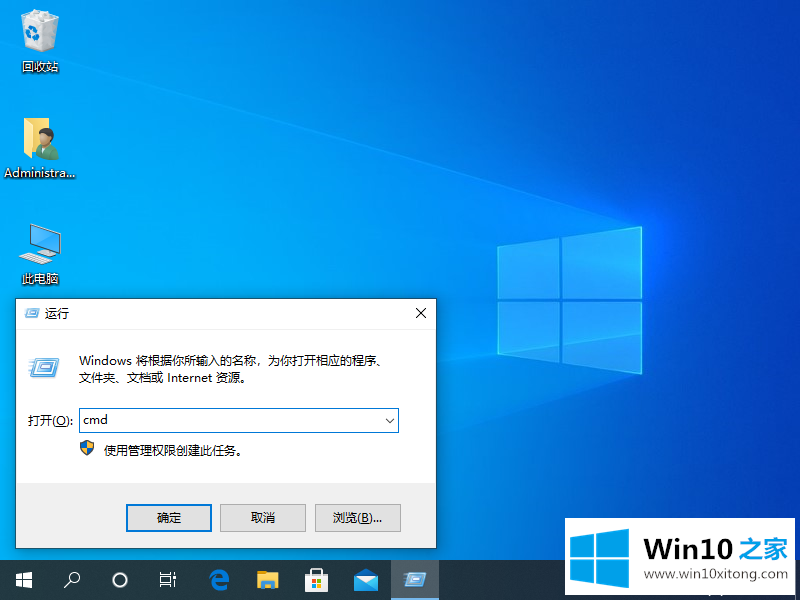
3、接着我们命令页面输入verifier,然后回车键,等待软件自动列出损坏驱动。
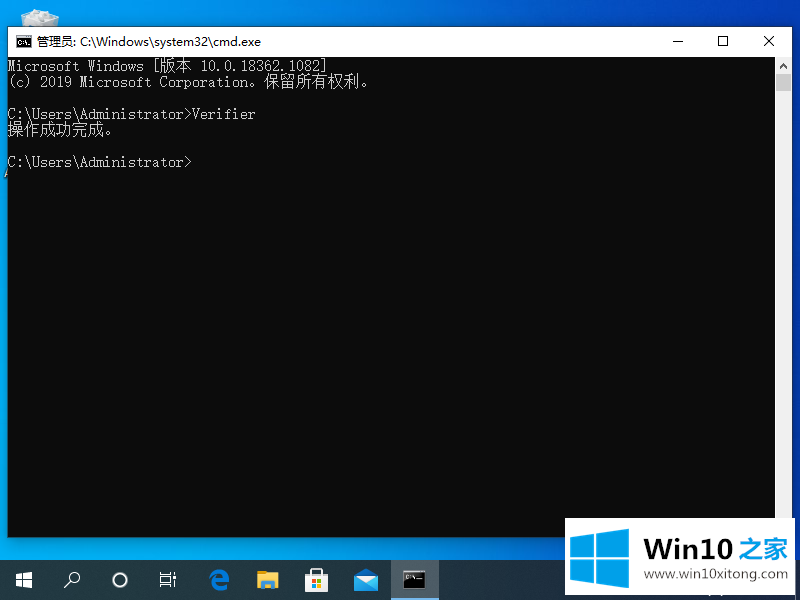
4、然后我们进入控制面板页面,找到系统和安全,选择系统设备管理器。
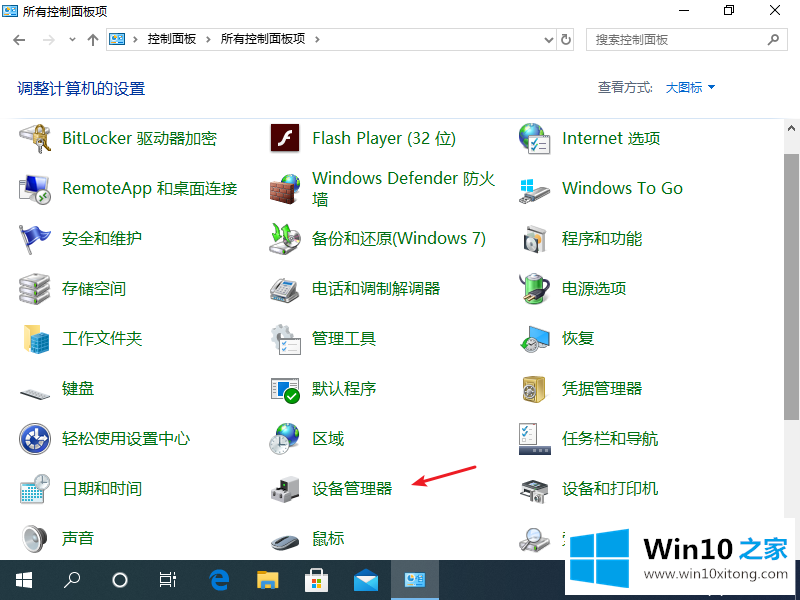
5、接着我们浏览一下已经安装的第三方硬件驱动并选择更新驱动该程序软件。(这边拿系统自带驱动举个例子)
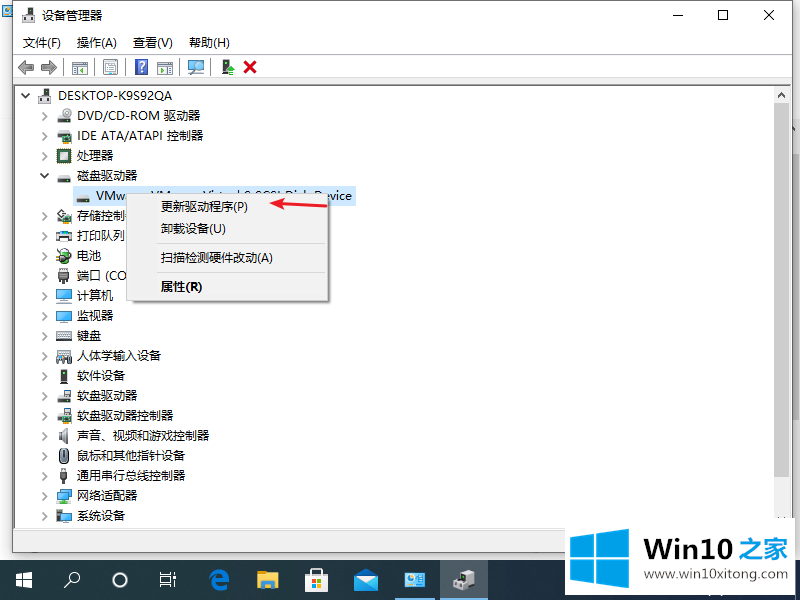
以上就是小编带来的windows10系统蓝屏Bad pool caller如何解决的全部内容,供大家伙参考收藏。
上边的方法教程就是有关windows10系统蓝屏Bad pool caller的具体方法,如果你需要重装系统或者下载系统,本站也是你的好选择。